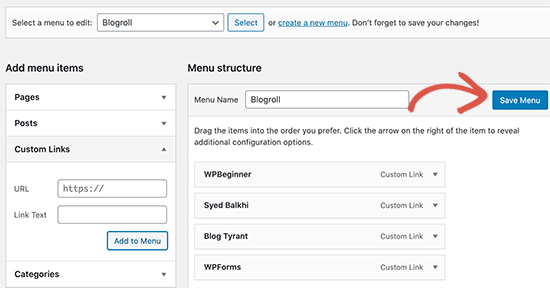So fügen Sie eine Blogroll in Ihrer WordPress-Site hinzu (ohne Plugin)
Möchten Sie eine Blogroll auf Ihrer WordPress-Website hinzufügen? Eine Blogroll ist eine Liste von Links zu anderen Blogs, die Sie besitzen, oder Blogs, die Sie bewundern, denen Sie folgen oder mit denen Sie sogar konkurrieren. Die Blogroll hat eine lange Geschichte in der Blogging-Kultur.
In diesem Artikel erfahren Sie, wie Sie ganz einfach eine Blogroll in WordPress hinzufügen können. Wir werden auch über die Geschichte der Blogroll sprechen und wie Sie heute davon profitieren können.
Was ist eine Blogroll?
Eine Blogroll ist eine Liste von Links zu anderen Blogs, sogenannten backlinks die mit Ihrem eigenen Blog in Verbindung stehen.
Sie könnte Links zu Ihren anderen Blog-Sites oder zu den Blogs, die Sie mögen, oder zu Websites, die Sie den Benutzern empfehlen möchten, enthalten.
Damals war die Blogroll eine übliche Funktion, weshalb die meisten Blogging-Plattformen sie standardmäßig unterstützten.
Als das Bloggen jedoch immer mehr zum Mainstream und populär wurde, wurde die Blogroll-Funktion seltener. WordPress hatte von Anfang an eine Blogroll-Funktion. Sie wurde zuerst Links genannt und dann in WordPress 2.1 in Blogroll umbenannt.
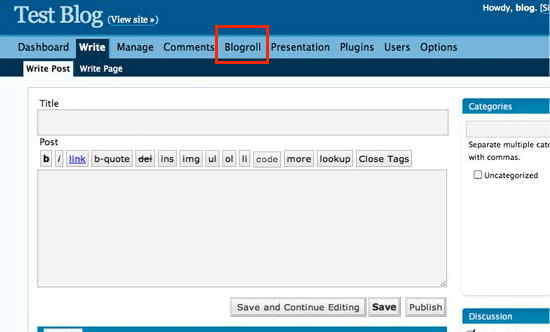 In WordPress 2.5 wurde sie wieder in Links geändert und blieb so bis WordPress 3.5.
In WordPress 2.5 wurde sie wieder in Links geändert und blieb so bis WordPress 3.5.
Zu diesem Zeitpunkt beschloss das WordPress-Team, die Funktion aus dem Kern zu entfernen.
Die Funktion war immer noch als kostenloses Plugin namens Link Manager verfügbar.
Dieses Plugin wurde jedoch seit Jahren nicht mehr aktualisiert, und Sie benötigen es nicht mehr, um eine Blogroll in WordPress hinzuzufügen.
Tipp: Wenn Sie sich dafür interessieren, wie sich WordPress im Laufe der Zeit verändert hat, dann schauen Sie sich unseren ausführlichen Artikel über die Geschichte von WordPress an.
Warum eine Blogroll in WordPress hinzufügen?
Eine Blogroll bietet Ihren Nutzern die Möglichkeit, andere Blogs zu besuchen, die Sie empfehlen.
Normalerweise handelt es sich dabei um Blogs oder Websites, die Ihnen oder Ihrem Unternehmen gehören. Sie können jedoch auch Links zu anderen Blogs hinzufügen, die Sie bewundern oder von denen Sie möchten, dass Ihre Benutzer sie sich ansehen. So können Ihre Benutzer andere Blogs entdecken, die Sie besitzen, oder einen Blick auf andere Websites werfen, die Sie empfehlen.
Schauen wir uns also an, wie Sie in WordPress ganz einfach eine Blogroll hinzufügen, die Links verwalten und sie überall auf Ihrer Website anzeigen können.
Hinzufügen einer Blogroll in WordPress
WordPress hat eine großartige Menüverwaltungsfunktion, die der Grund dafür war, dass das Kernteam beschlossen hat, die Blogroll-Funktion zu entfernen.
Normalerweise würden Sie Navigationsmenüs in WordPress verwenden, um Links in der Navigationsleiste Ihrer Website, in der Fußzeile oder an anderen Stellen hinzuzufügen. Sie können jedoch dasselbe Navigationsmenü auch verwenden, um eine Blogroll in WordPress zu erstellen und zu verwalten.
Gehen Sie einfach auf die Seite Erscheinungsbild " Menüs und klicken Sie auf den Link "Neues Menü erstellen"
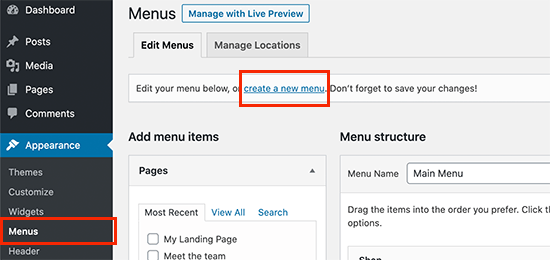 WordPress erstellt nun ein neues leeres Menü für Sie und bittet Sie, einen Namen dafür anzugeben.
WordPress erstellt nun ein neues leeres Menü für Sie und bittet Sie, einen Namen dafür anzugeben.
Sie können es Blogroll nennen, damit es leicht zu identifizieren ist, wenn Sie an Ihrer Website arbeiten.
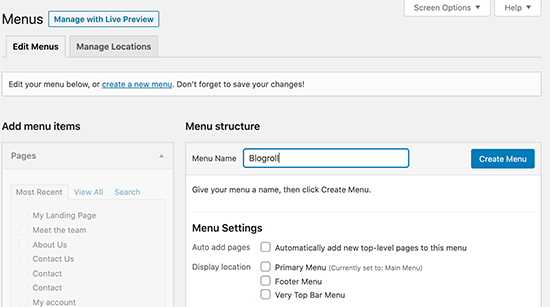 Vergessen Sie nicht, auf die Schaltfläche "Menü erstellen" zu klicken, um es zu speichern.
Vergessen Sie nicht, auf die Schaltfläche "Menü erstellen" zu klicken, um es zu speichern.
Danach klicken Sie auf die Registerkarte "Benutzerdefinierte Links" unter der Spalte "Menüpunkte hinzufügen" auf der linken Seite.
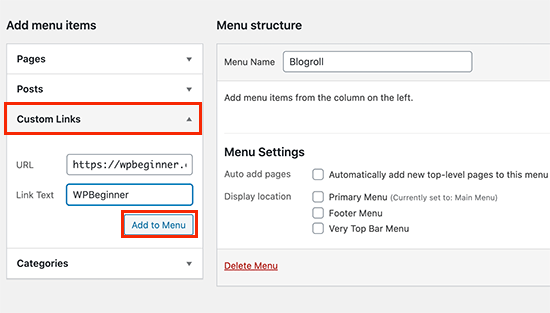 Hier müssen Sie die URL des Blogs oder der Website eingeben und dann den Blog-Titel unter dem "Linktext" hinzufügen. Danach klicken Sie auf die Schaltfläche "Zum Menü hinzufügen". Sie werden sehen, dass ein Element unter der rechten Spalte erscheint und Ihr leeres Blogroll-Menü nun ein Element enthält.
Hier müssen Sie die URL des Blogs oder der Website eingeben und dann den Blog-Titel unter dem "Linktext" hinzufügen. Danach klicken Sie auf die Schaltfläche "Zum Menü hinzufügen". Sie werden sehen, dass ein Element unter der rechten Spalte erscheint und Ihr leeres Blogroll-Menü nun ein Element enthält.
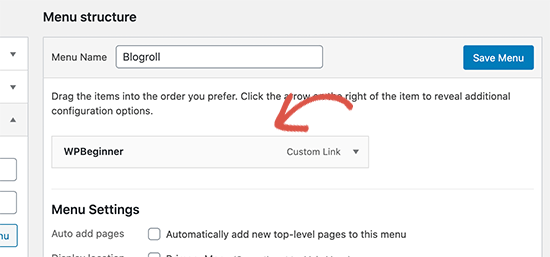 Nun können Sie den Vorgang wiederholen, um weitere Links hinzuzufügen, die Sie in Ihrer Blogroll anzeigen möchten.
Nun können Sie den Vorgang wiederholen, um weitere Links hinzuzufügen, die Sie in Ihrer Blogroll anzeigen möchten.
Wenn Sie fertig sind, vergessen Sie nicht, auf die Schaltfläche "Menü speichern" zu klicken, um Ihre Blogroll-Links zu speichern.
Blogroll-Links in einem neuen Fenster öffnen und sie zu Nofollow-Links machen
Blogroll-Links sind externe Links, sie nehmen Nutzer von Ihrer Website weg und geben auch SEO-Linksaft weiter. Wenn Sie alle Links in Ihrer Blogroll besitzen und es Ihnen nichts ausmacht, dass Benutzer einen Ihrer Blogs verlassen, um den anderen zu besuchen, dann müssen Sie diese nicht hinzufügen. Diese zusätzlichen Optionen sind standardmäßig ausgeblendet, aber Sie können sie leicht wieder einblenden.
Klicken Sie einfach auf die Schaltfläche "Bildschirmoptionen" in der oberen rechten Ecke des Bildschirms. Es wird ein Flydown-Menü angezeigt, in dem Sie das Kontrollkästchen neben den Optionen "Link-Ziel" und "Link-Beziehung (XFN)" aktivieren müssen.
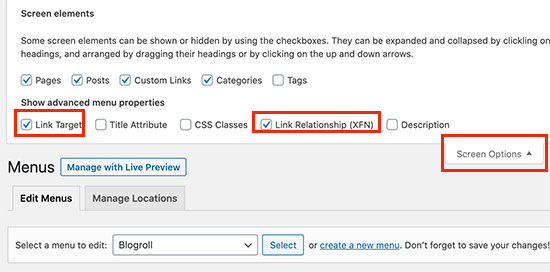 Scrollen Sie danach zu den Links, die Sie zuvor hinzugefügt haben, und klicken Sie dann auf einen beliebigen Link, um ihn zu erweitern. Sie können nun das Kontrollkästchen neben der Option "Link in einer neuen Registerkarte öffnen" aktivieren und dann "nofollow" unter dem Feld "Link-Beziehung (XFN)" eingeben.
Scrollen Sie danach zu den Links, die Sie zuvor hinzugefügt haben, und klicken Sie dann auf einen beliebigen Link, um ihn zu erweitern. Sie können nun das Kontrollkästchen neben der Option "Link in einer neuen Registerkarte öffnen" aktivieren und dann "nofollow" unter dem Feld "Link-Beziehung (XFN)" eingeben.
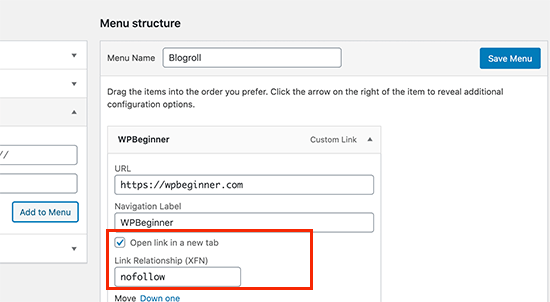 Sie können den Vorgang für alle Links wiederholen, die Sie nofollow oder in einem neuen Fenster öffnen möchten.
Sie können den Vorgang für alle Links wiederholen, die Sie nofollow oder in einem neuen Fenster öffnen möchten.
Vergessen Sie danach nicht, auf die Schaltfläche 'Menü speichern' zu klicken, um Ihre Änderungen zu speichern.
Anzeigen der Blogroll auf Ihrer WordPress-Seite
Nun, da Sie die Blogroll erstellt haben, können Sie fortfahren und sie zu Ihrem WordPress-Blog hinzufügen.
Der häufigste Ort für die Anzeige einer Blogroll ist die Seitenleiste Ihrer Website. Gehen Sie einfach auf die Seite Darstellung " Widgets und fügen Sie das Widget "Navigationsmenü" zu Ihrer Seitenleiste hinzu
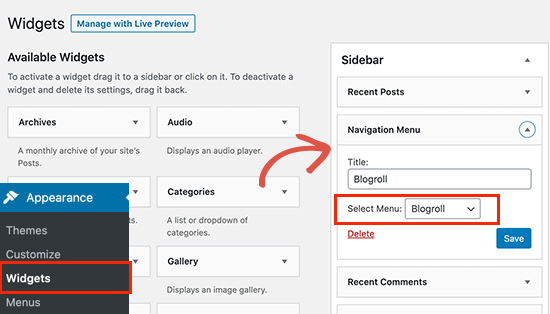 Danach geben Sie den Titel ein, den Sie für die Blogroll anzeigen möchten, und wählen dann das zuvor erstellte Menü aus dem Dropdown-Menü aus. Vergessen Sie nicht, auf die Schaltfläche Speichern zu klicken, um Ihre Widget-Einstellungen zu speichern. Sie können nun Ihre Website besuchen, um Ihre Blogroll in der Seitenleiste angezeigt zu bekommen. So sah es auf unserem Testblog aus.
Danach geben Sie den Titel ein, den Sie für die Blogroll anzeigen möchten, und wählen dann das zuvor erstellte Menü aus dem Dropdown-Menü aus. Vergessen Sie nicht, auf die Schaltfläche Speichern zu klicken, um Ihre Widget-Einstellungen zu speichern. Sie können nun Ihre Website besuchen, um Ihre Blogroll in der Seitenleiste angezeigt zu bekommen. So sah es auf unserem Testblog aus.
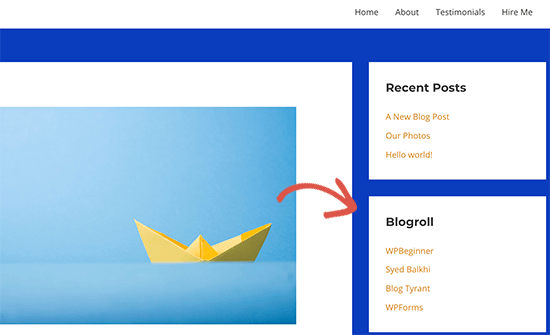 Sie können die Blogroll auch im Footer-Bereich anzeigen, wenn Ihr WordPress-Theme einen Footer-Widget-Bereich hat. Sie können das überprüfen, indem Sie zur Seite Erscheinungsbild " Widgets gehen
Sie können die Blogroll auch im Footer-Bereich anzeigen, wenn Ihr WordPress-Theme einen Footer-Widget-Bereich hat. Sie können das überprüfen, indem Sie zur Seite Erscheinungsbild " Widgets gehen
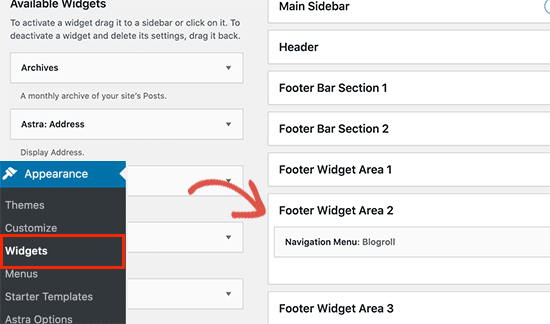 Fügen Sie einfach das Navigationsmenü-Widget zum Footer-Widget-Bereich hinzu und wählen Sie das Blogroll-Menü aus. Vergessen Sie nicht, auf die Schaltfläche Speichern zu klicken, um Ihre Änderungen zu speichern. Sie können nun Ihre Website besuchen, um die angezeigten Blogroll-Links in Aktion zu sehen.
Fügen Sie einfach das Navigationsmenü-Widget zum Footer-Widget-Bereich hinzu und wählen Sie das Blogroll-Menü aus. Vergessen Sie nicht, auf die Schaltfläche Speichern zu klicken, um Ihre Änderungen zu speichern. Sie können nun Ihre Website besuchen, um die angezeigten Blogroll-Links in Aktion zu sehen.
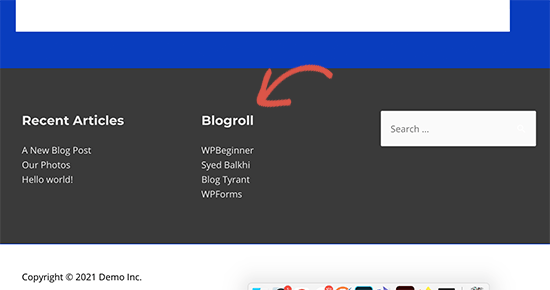 Wir hoffen, dass dieser Artikel Ihnen geholfen hat, zu lernen, wie Sie ganz einfach eine Blogroll in WordPress hinzufügen können.
Wir hoffen, dass dieser Artikel Ihnen geholfen hat, zu lernen, wie Sie ganz einfach eine Blogroll in WordPress hinzufügen können.